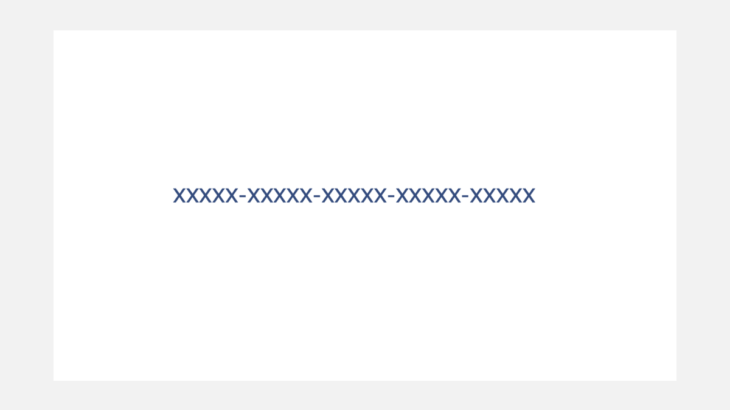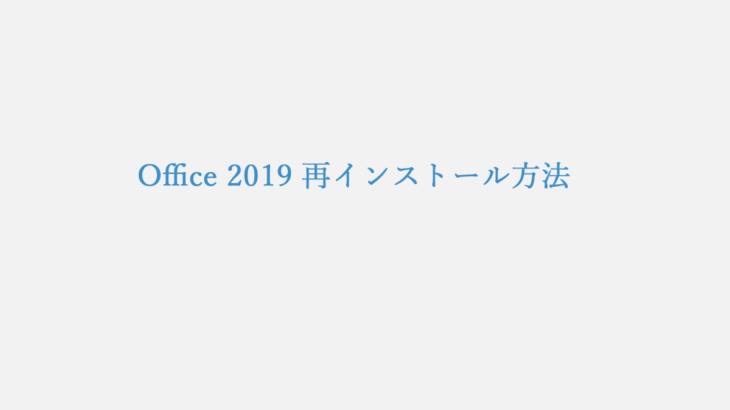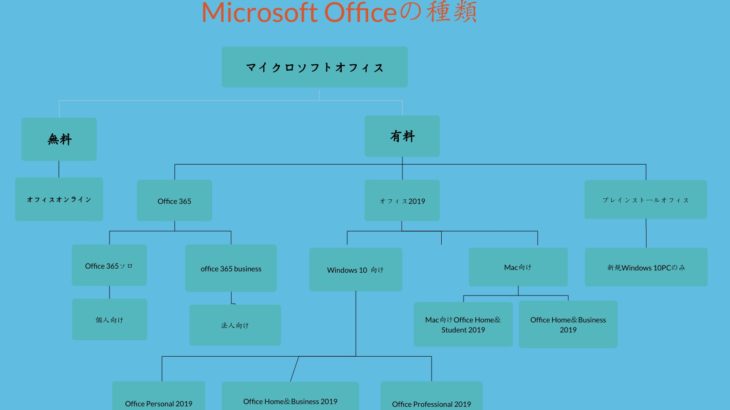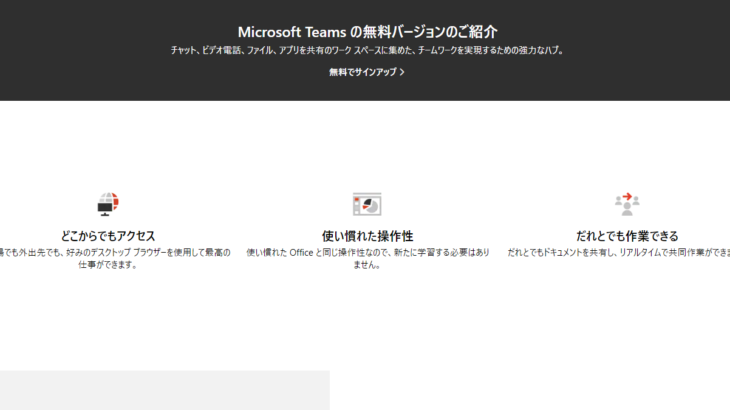Office の初インストールに必須となる プロダクトキー をうまく使いこなせていますか?
Office をインストールするには、プロダクトキーをMicrosoft アカウントにセットアップする必要があります。
この記事では、Microsoft アカウントにOffice プロダクトキーをセットアップする、確認する方法やセットアップできない場合の対処方法も載せていますのでセットアップに困ったらご参考ください。
Microsoft Office の プロダクトキー とは
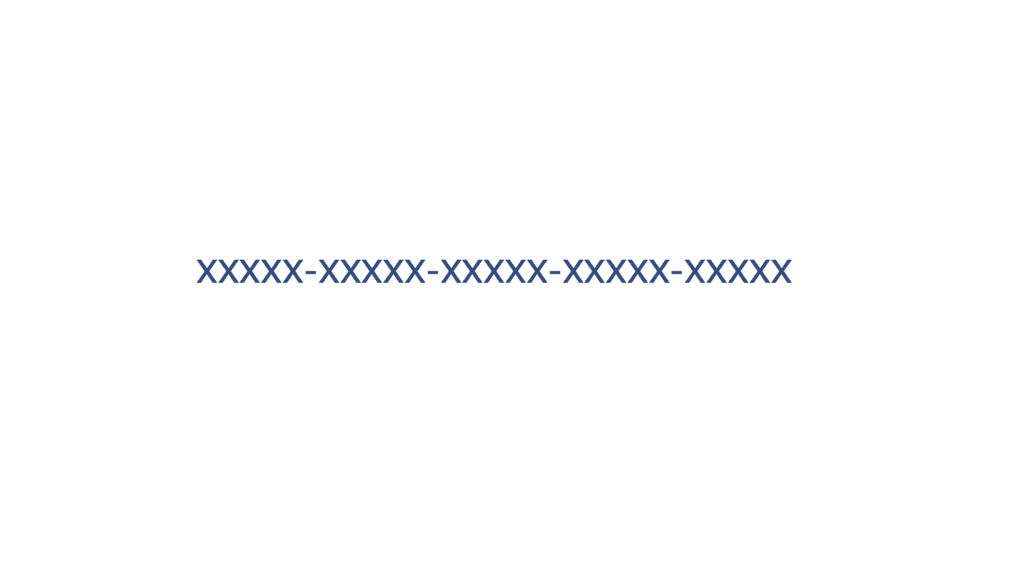
ライセンス キーとも言います。
Microsoft Office の正規品かどうかを識別するために入力する25数字の列や英数字の組み合わせです。
Microsoft アカウントとOffice のプロダクトキーをセットアップして、マイアカウントで管理します。
Microsoft Office 2019 Pro plus|ダウンロード版|Windows|PC1台用|
マイクロソフト
参考価格: 11,000円
レビューを書いて500円OFF‼
ポイント: 550pt (5%)
送料無料!
セットアップ する方法
Microsoft アカウントとOffice のプロダクト キーをセットアップする方法を紹介します。
- 「setup.office.com」ホームページにアクセスして、「サインイン」をクリックします。
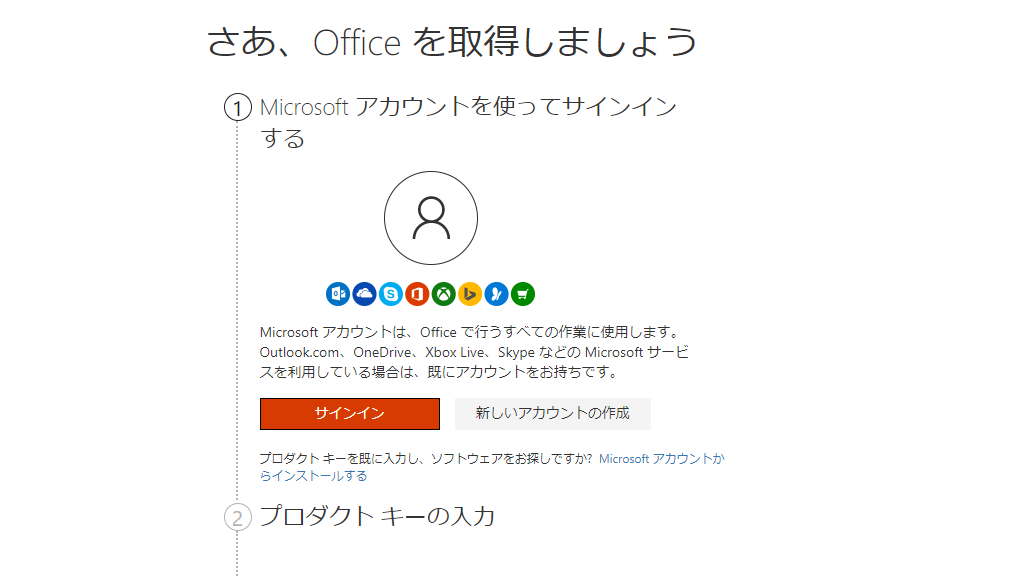
- ご自身のMicrosoft アカウントを入力して「次へ」をクリックします。
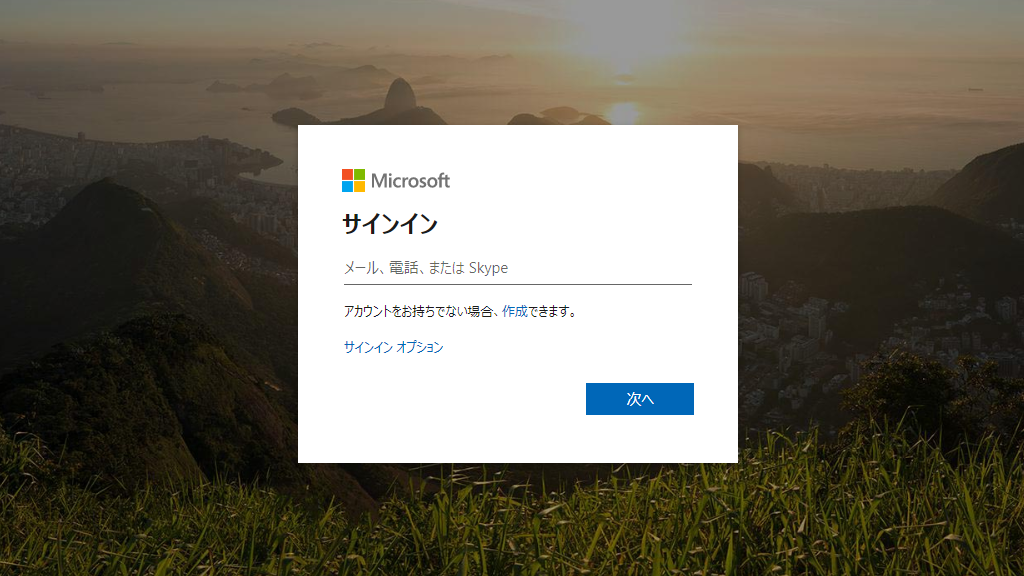
- 入力したMicrosoftアカウントの「パスワード」をご入力したうえ「サインイン」をクリックします。
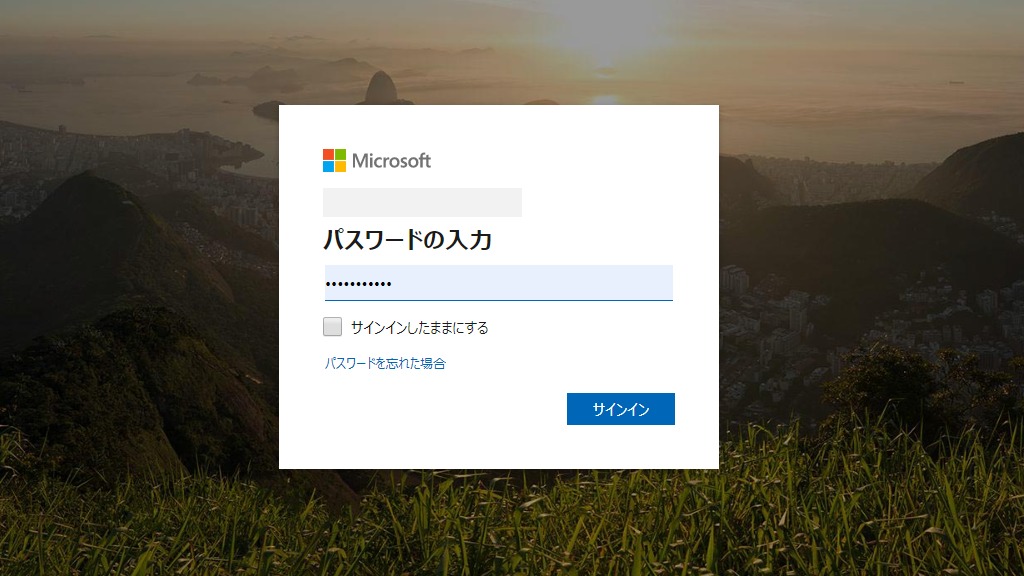
- 購入したMicrosoft Officeのプロダクトキーを入力します。
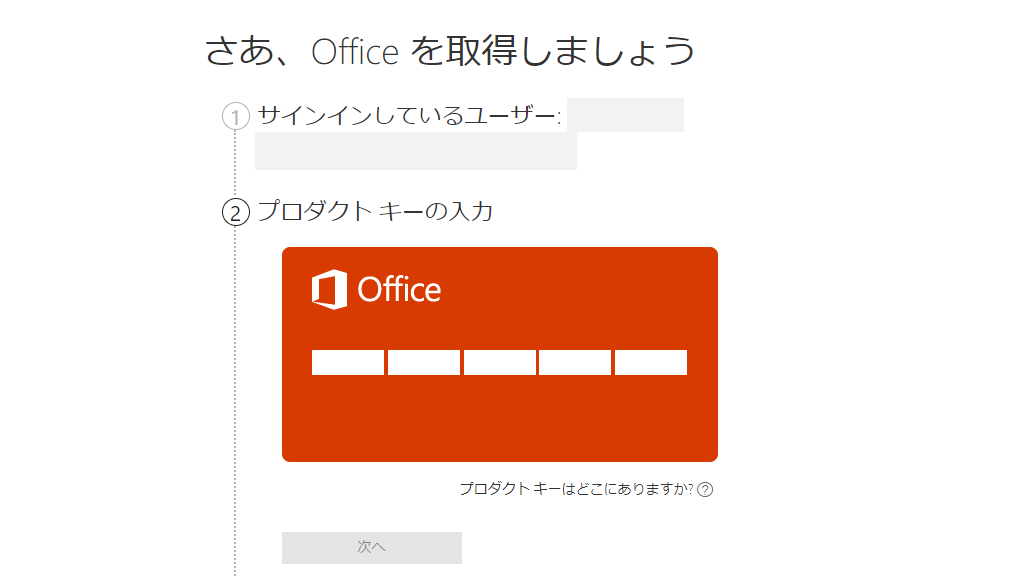
- 「国」を選択して、必要な言語を選択しして「次へ」をクリックします。
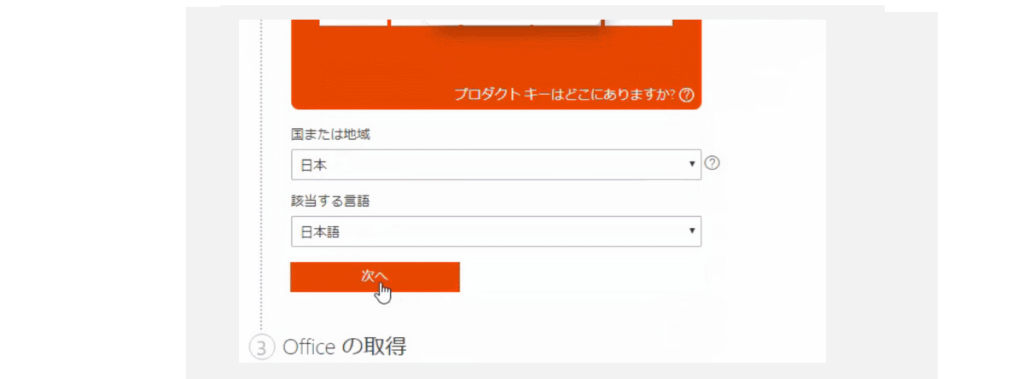
- セットアップした製品を確認して「次へ」をクリックします。
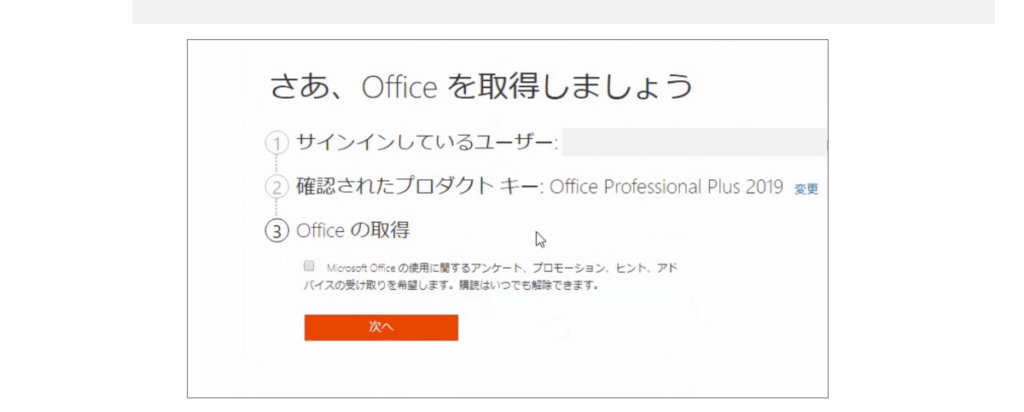
- 以下のような画面が表示されましたらセットアップ完了です。
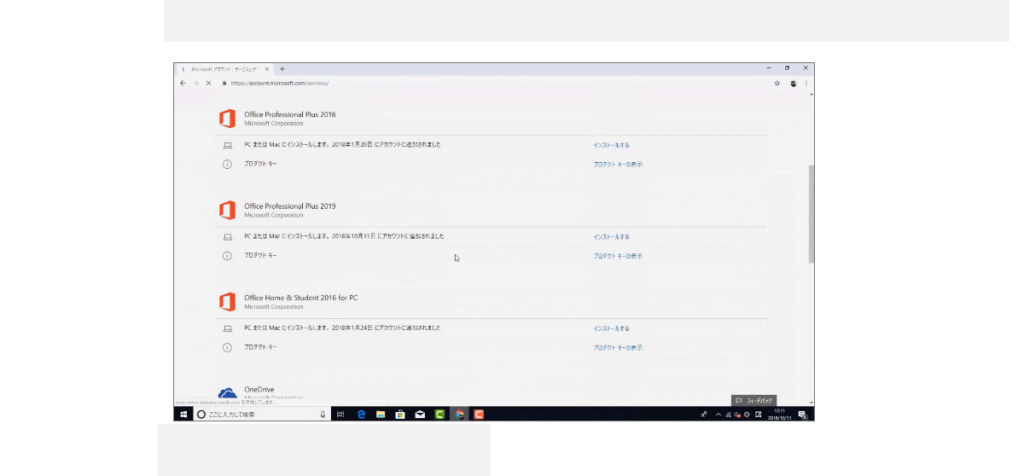
プロダクトキー を確認する
Microsoft Officeのプロダクトキーを確認する方法を紹介します。
- マイアカウントの「 サービス と サブスクリプション 」をクリックします。
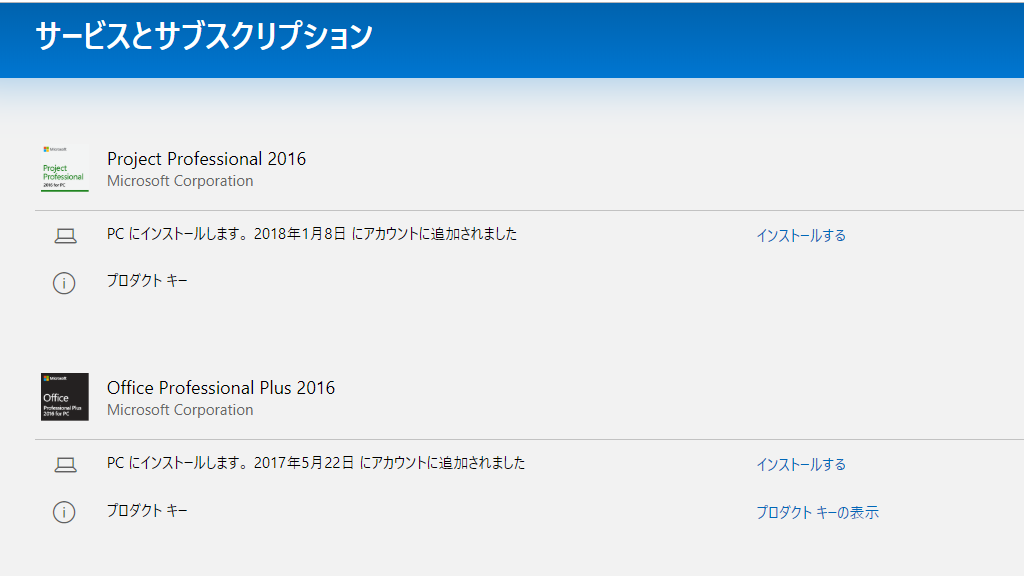
- 「プロダクト キーの表示」をクリックすると確認できます。
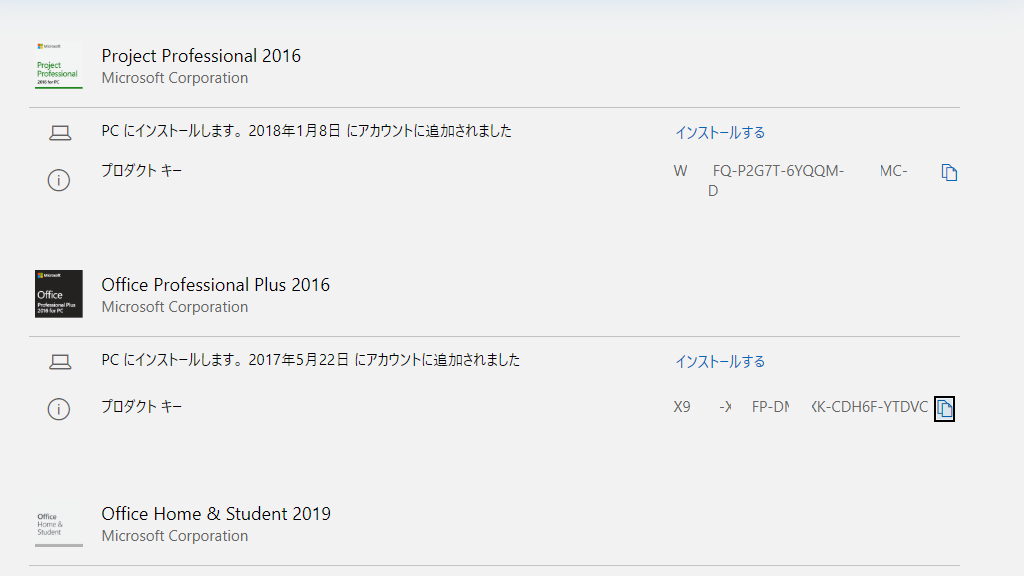
- すると、Office のプロダクト キーを確認できます。
※ カードに記載されているプロダクト キーとMicrosoft アカウントから確認したプロダクト キーが違います。
Office プロダクトキー セットアップできない場合
Office のプロダクトキーがセットアップできない場合、よくあるケースとして下記のような原因が考えられます。それぞれ対処方法が異なりますのでご自身の状況をチェックしましょう。
よくある間違いは以下の2つです。
- プロダクトキーがすでに使われている
- プロダクトキーの文字を打ち間違えてる
Microsoft Office のプロダクトキーを入力する際に、間違いないかを確認してみましょう。
「プロダクトキーがすでに使われている」場合、Microsoft アカウントを確認してみましょう。すでに、セットアップされている可能性があります。
以下の記事で詳しく紹介しています。